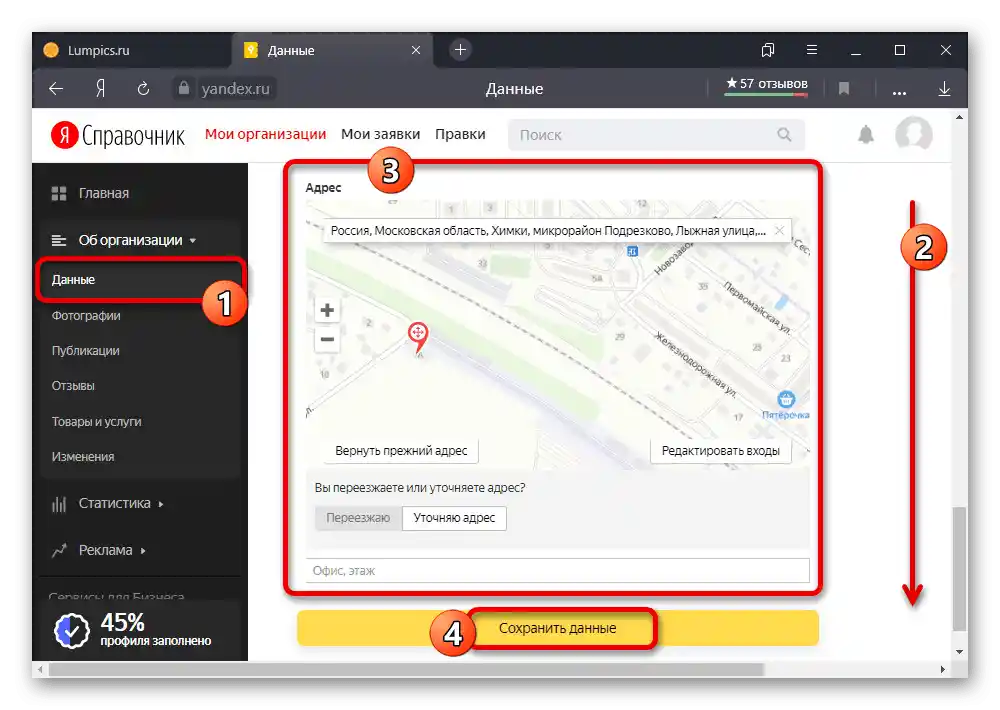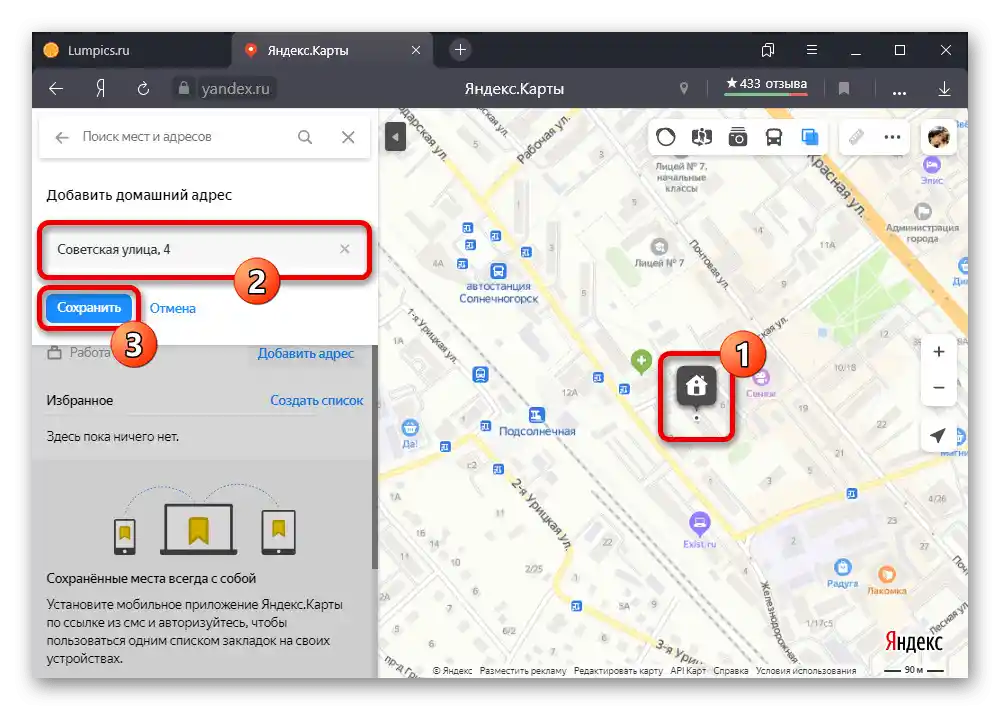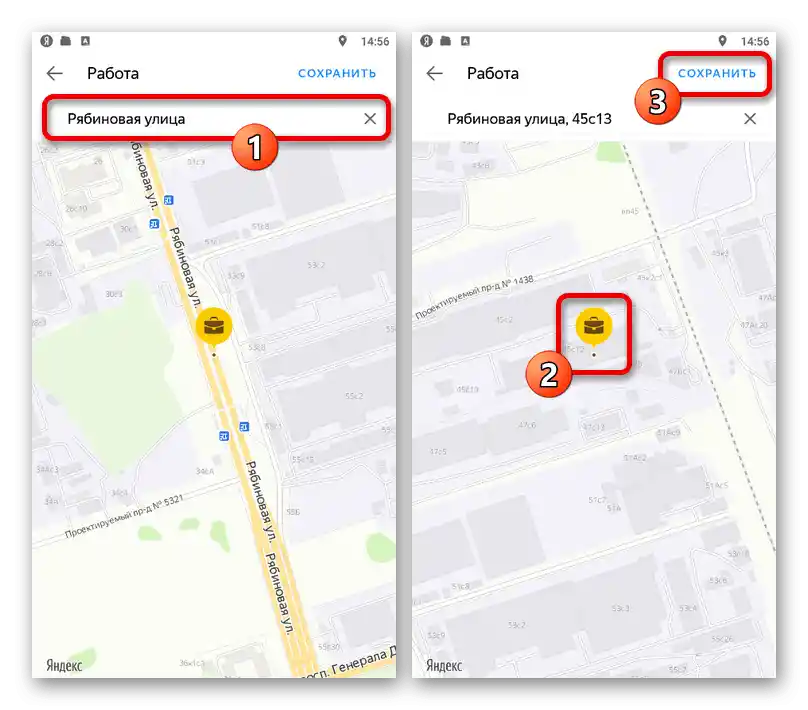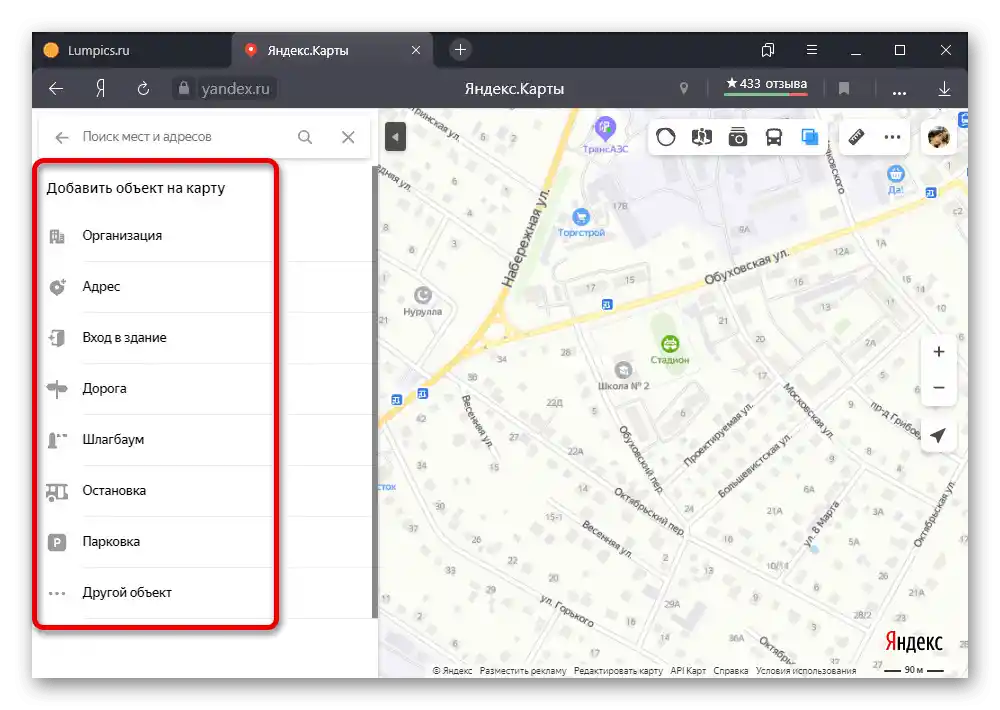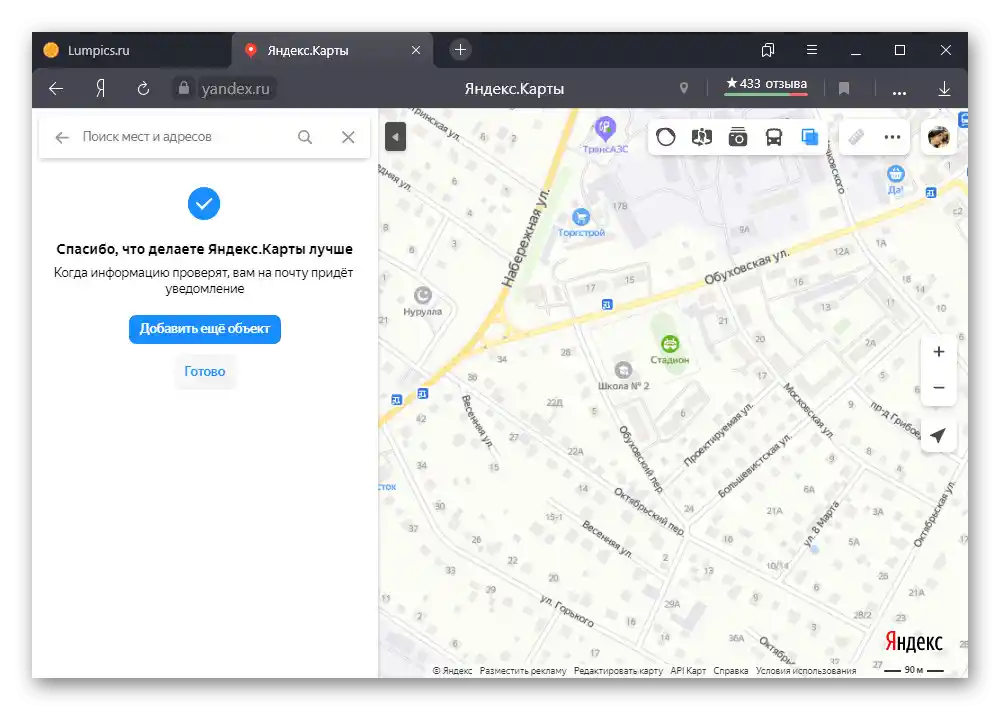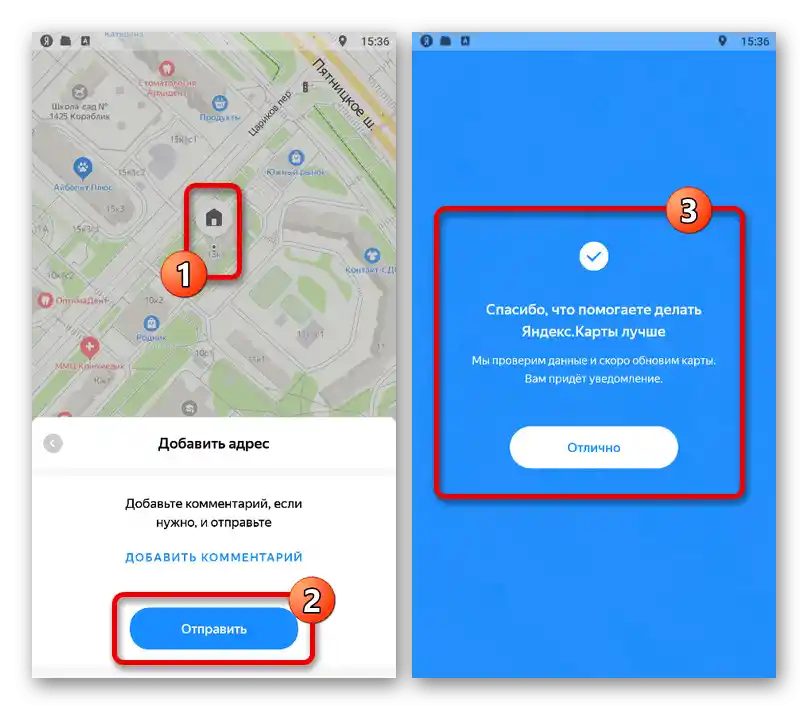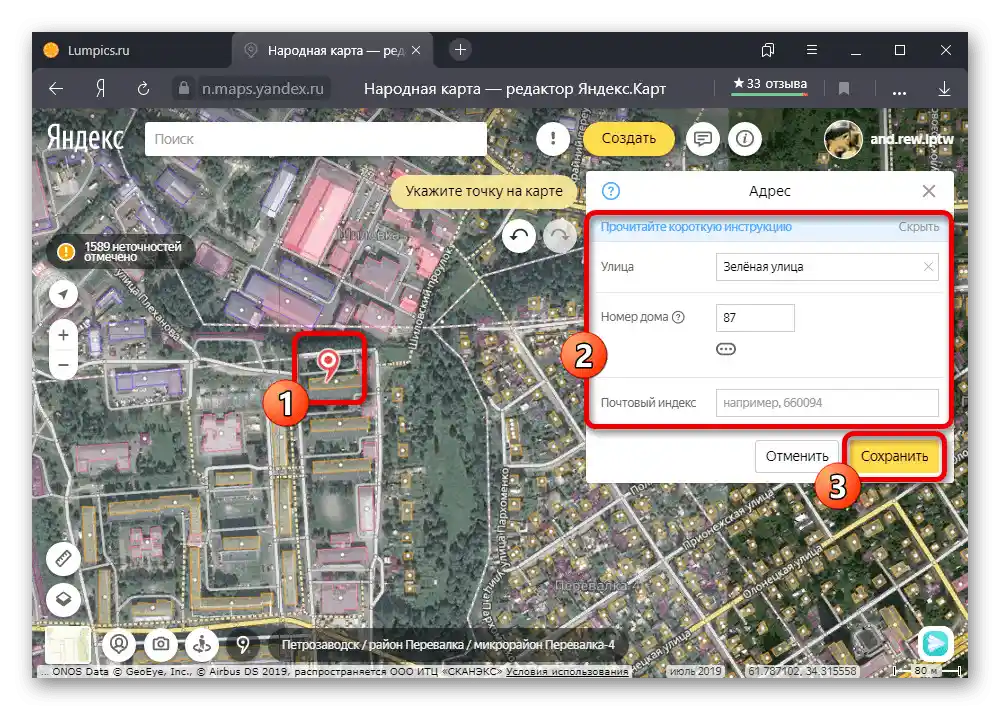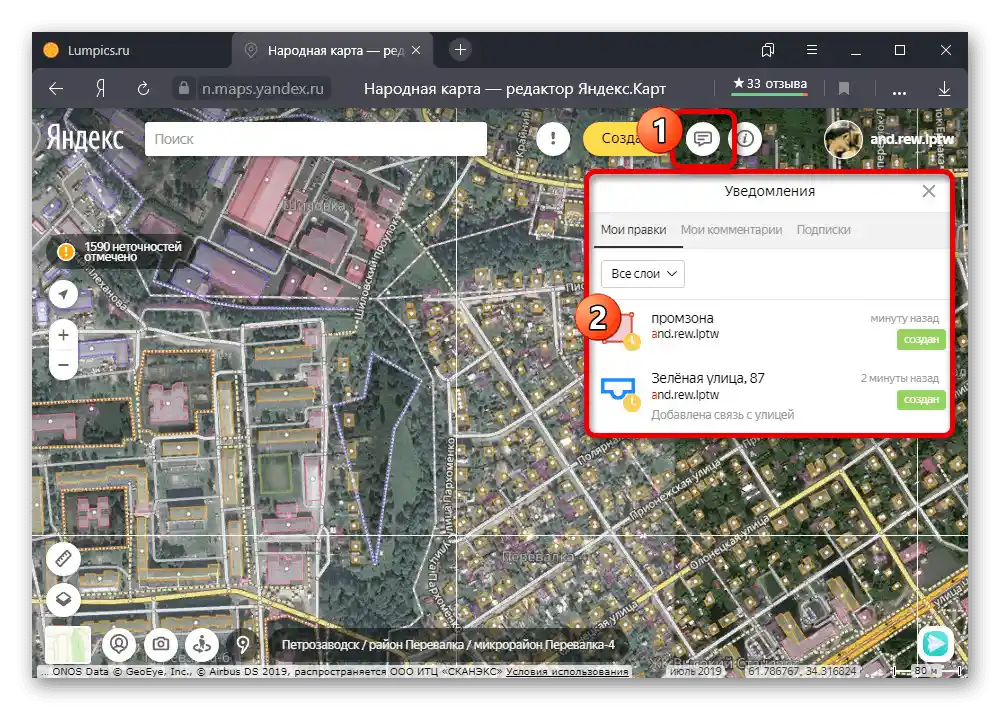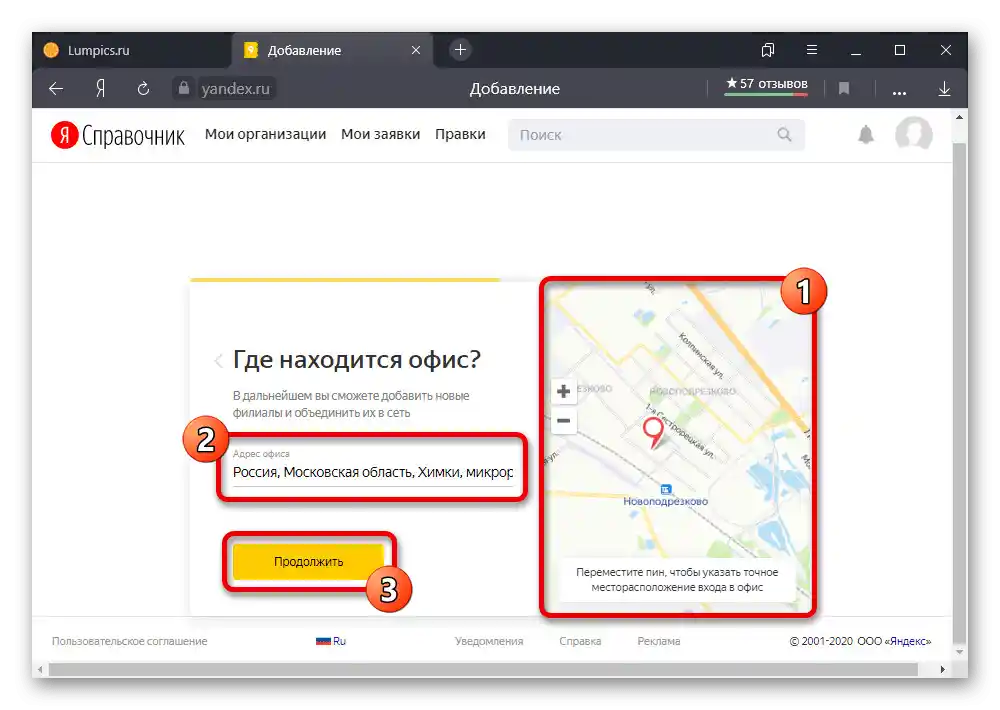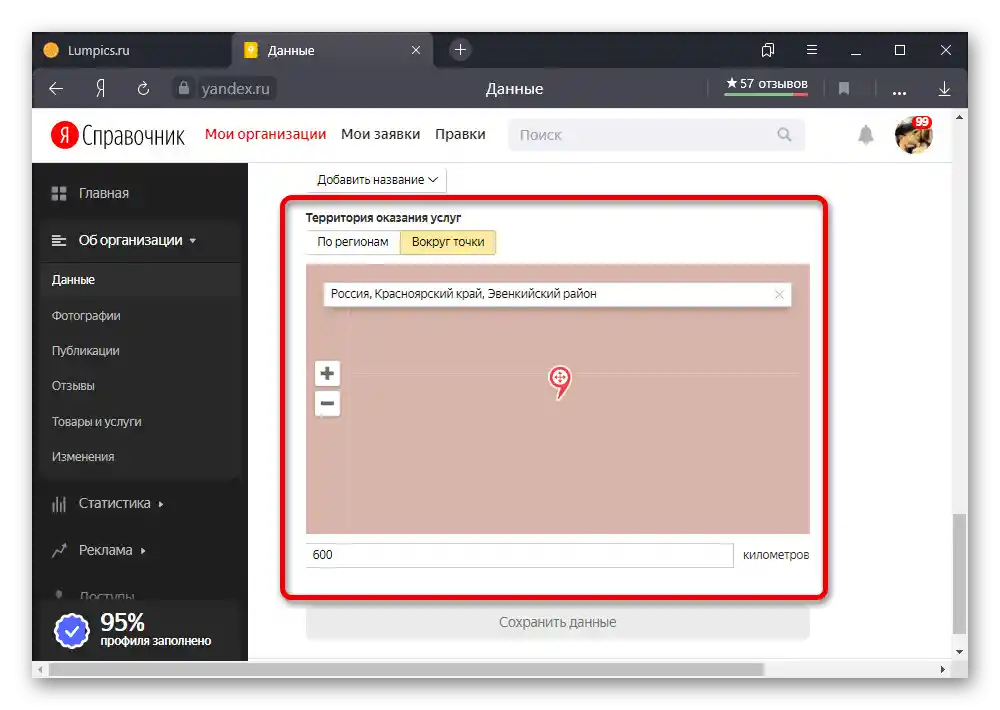Vsebina:
Način 1: Navedba osebnih podatkov
Na spletni strani in v aplikaciji Yandex.Mape lahko z uporabo enotne uporabniške računa dodate zaznamke, tako da shranite delovni in domači naslov. Pri tem je treba omeniti, da se informacije samodejno podvajajo v Yandex.Pasport in jih bo podjetje po potrebi uporabljalo na različnih storitvah.
Pojdi na Yandex.Mape
Prenesi Yandex.Mape iz Google Play Trgovine
Prenesi Yandex.Mape iz App Store
Možnost 1: Spletna stran
- S pomočjo zgoraj navedene povezave odprite spletno stran storitve in kliknite z levim gumbom miške na avatar profila v zgornjem desnem kotu strani. Nato preko glavnega menija preidite v razdelek "Zaznamki".
- Na zavihku "Kraji", pritisnite gumb "Dodaj naslov" nasproti točke "Dom" ali "Delo". Edina razlika med tema parametroma je ikona, medtem ko se sam postopek navajanja kraja izvaja na enak način.
- Izpolnite besedilno polje v skladu s tem, kateri naslov je treba navesti.Dodatno lahko uporabite spustni seznam za natančnejše določanje lokacije in Yandex.Mape, ki omogoča ročno premikanje oznake brez kakršnih koli omejitev.
- Ko se odločite za naslov objekta, uporabite gumb "Shrani" v spodnjem levem kotu bloka. Rezultat bo oznaka s posebnim simbolom.
![Postopek shranjevanja osebnega naslova na spletni strani Yandex.Mape]()
Ne glede na to, katero možnost izberete, bo v prihodnosti mogoče naslove po potrebi urejati in brisati. Poleg tega navedene informacije ne potrebujejo preverjanja s strani uprave.
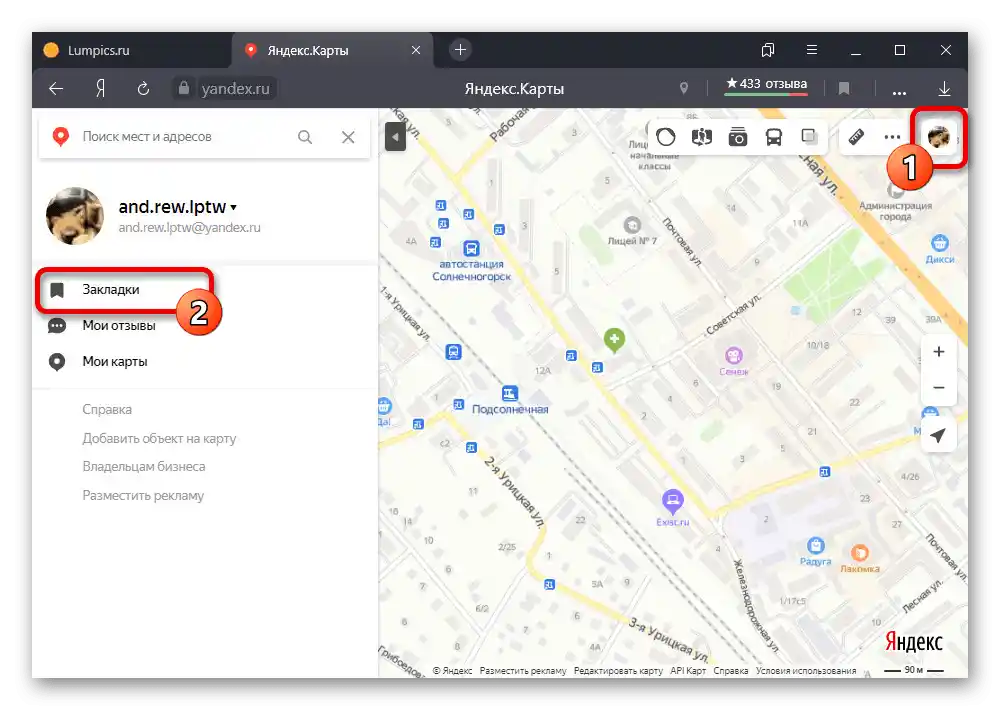
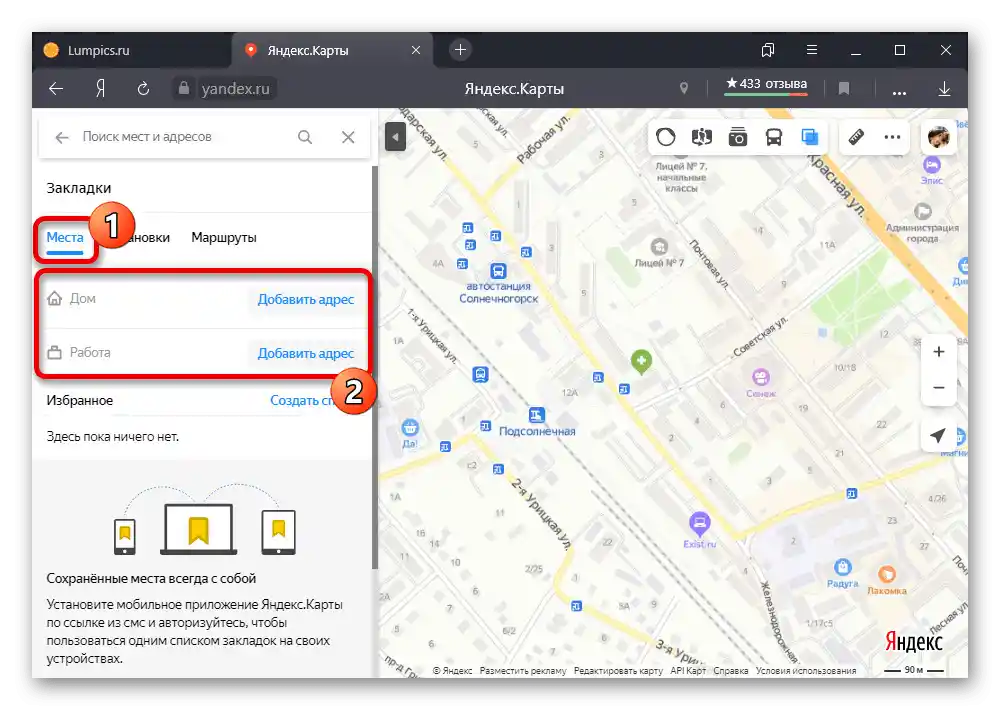
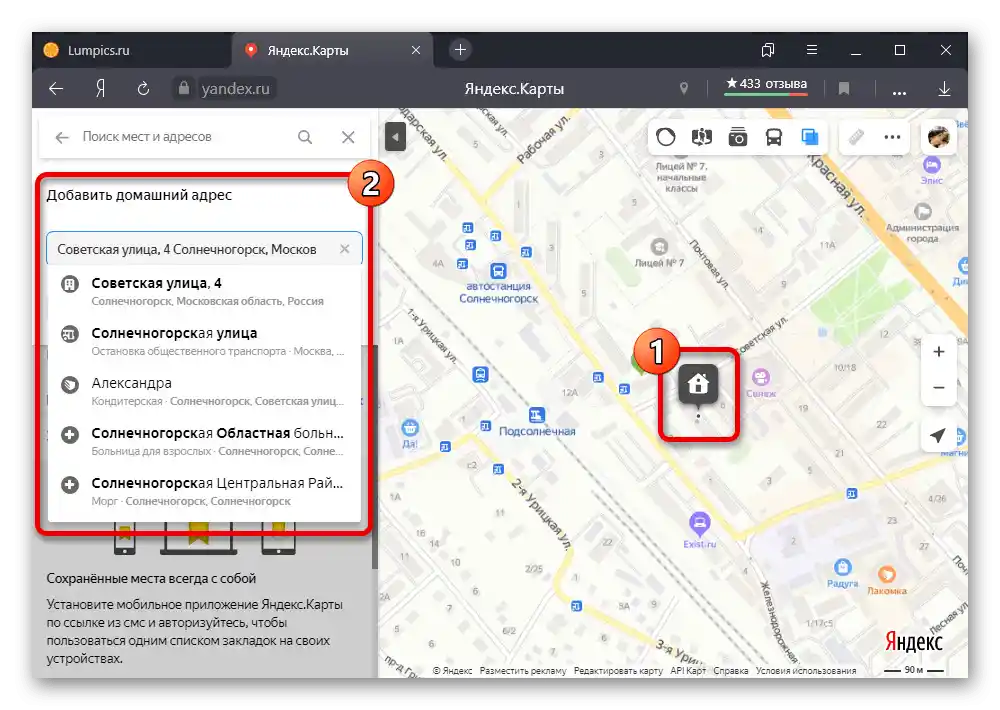
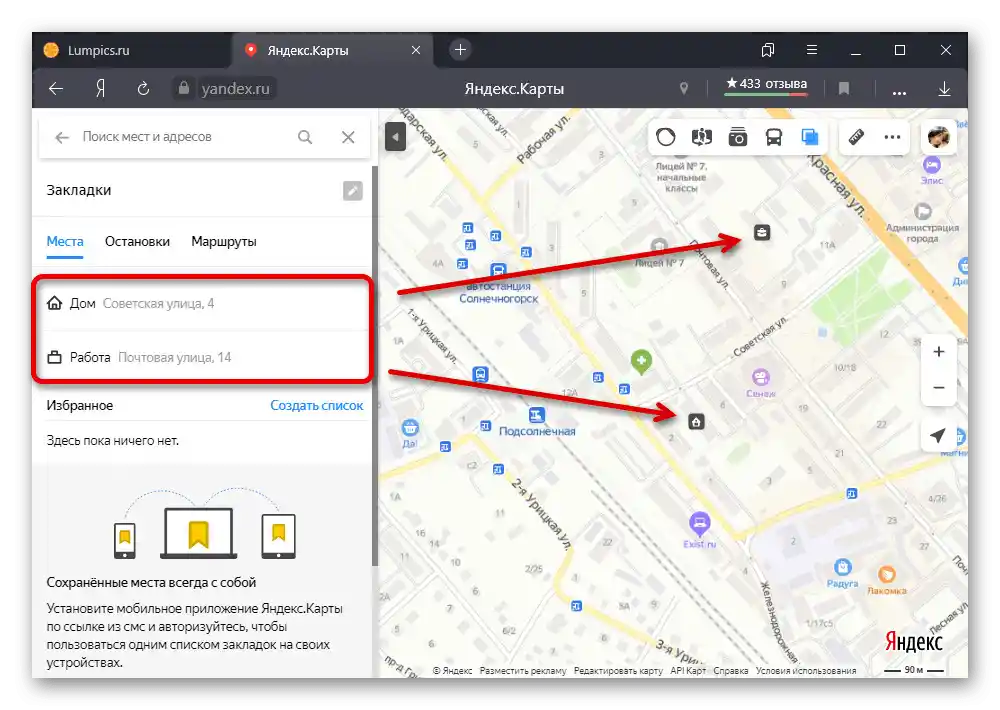
Možnost 2: Aplikacija
- Odprite mobilno aplikacijo Yandex.Mape in tapnite ikono glavnega menija v zgornjem levem kotu. Preko predstavljenega seznama pojdite v razdelek "Zaznamki". Seveda je to mogoče le ob obstoju uporabniškega računa.
- Preklopite na zavihek "Moja mesta" s pomočjo navigacijske plošče in pritisnite "Dodaj" nasproti "Doma" ali "Dela". V primeru, da ste že povezali naslove preko spletne strani, bodo tukaj predstavljeni ustrezni podatki.
- Ko ste v načinu dodajanja objekta, uporabite besedilno polje za naslov. Prav tako lahko ročno spremenite mesto, tako da premikate zemljevid, da bo oznaka v središču zaslona.
![Postopek dodajanja osebnega naslova v aplikaciji Yandex.Mape]()
Za zaključek uporabite povezavo "Shrani" v zgornjem desnem kotu aplikacije. Po tem bodo informacije na strani z zaznamki in v profilu Yandex posodobljene.
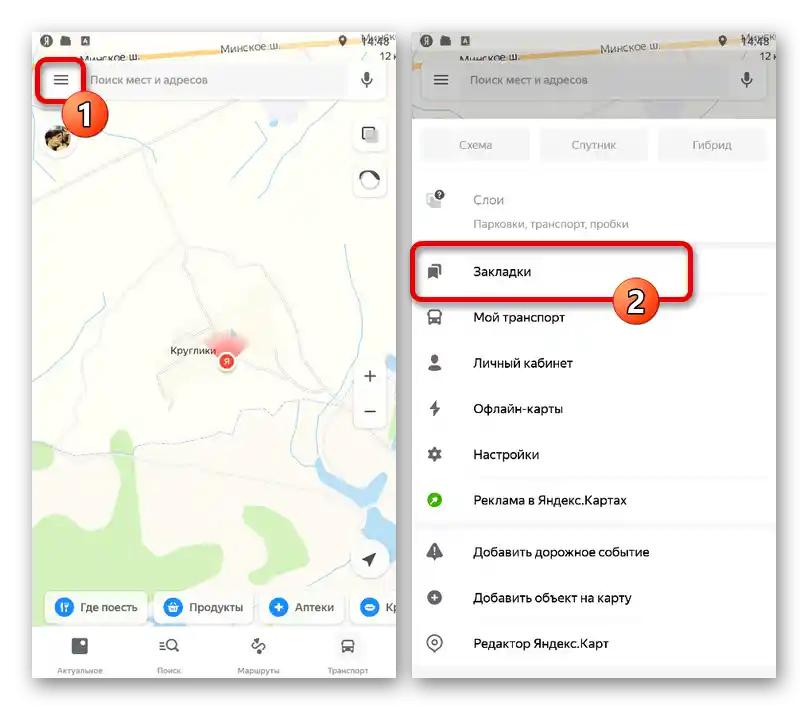
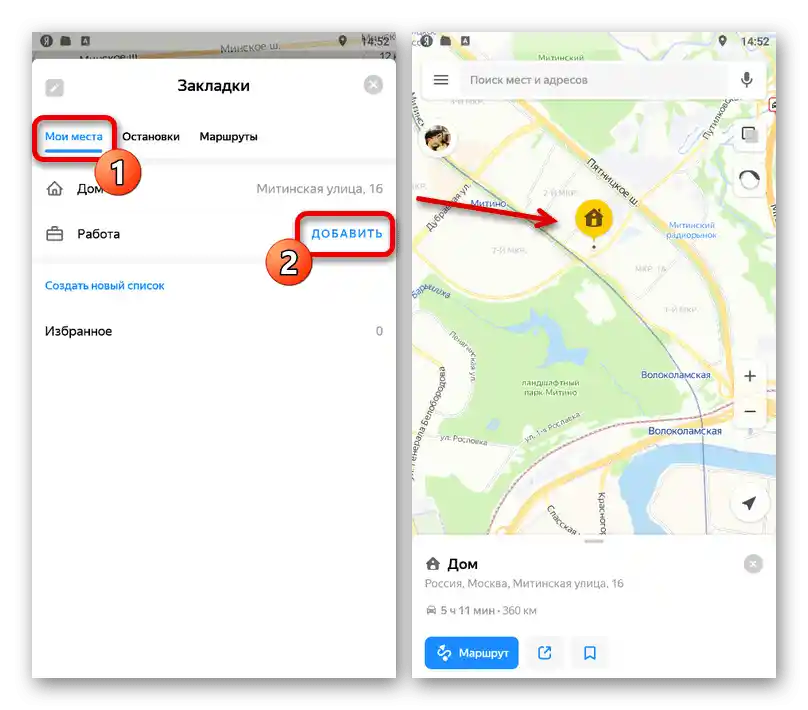
Način 2: Dodajanje manjkajočega objekta
Kljub visoki obdelavi storitve nekateri naslovi, organizacije in drugi objekti morda iz različnih razlogov manjkajo na Yandex.Mapah.Posebej za takšne primere je na spletni strani in v aplikaciji predviden obrazec za povratne informacije, ki se uporablja za pošiljanje zahtevkov za dodajanje mesta v naslov uprave.
Možnost 1: Spletna stran
- Pri uporabi polne različice spletne strani tapnite ikono profila v zgornjem desnem kotu in v pojavnem levem bloku izberite točko "Dodaj objekt na zemljevid". Prav tako lahko z desno miškino tipko kliknete v delovnem prostoru in uporabite možnost "Dodaj objekt" v kontekstnem meniju.
- Ne glede na to, katera možnost je izbrana, se bo na levi strani storitve pojavila seznam osnovnih objektov. Kliknite na vrstico s primernim objektom, da odprete obrazec za natančnejše podrobnosti.
![Izbira vrste dodanega objekta na spletnem mestu Yandex.Mape]()
V vsakem posameznem primeru se lahko število in imena polj ter zahteve glede vsebine razlikujejo. Edina stvar, ki ostaja nespremenjena, je možnost dodajanja fotografije.
- Naslov lahko spremenite tako, da ikono povlečete po zemljevidu z držanjem leve miškine tipke.
- Za pošiljanje zahtevka za dodajanje mesta izpolnite vsako razpoložljivo polje in pritisnite gumb "Pošlji". Natančnost navedenih informacij bo neposredno vplivala na odločitev moderatorjev.
![Pošiljanje vloge za dodajanje objekta na spletnem mestu Yandex.Mape]()
O pojavu mesta na zemljevidu po preverjanju boste obveščeni z obvestilom po elektronski pošti.
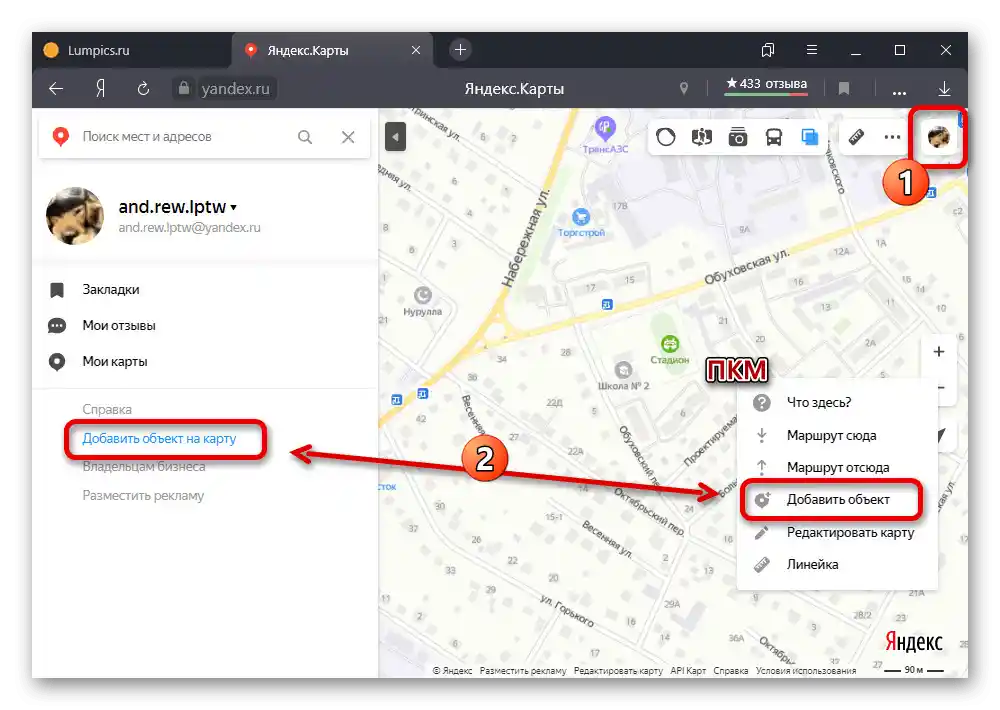
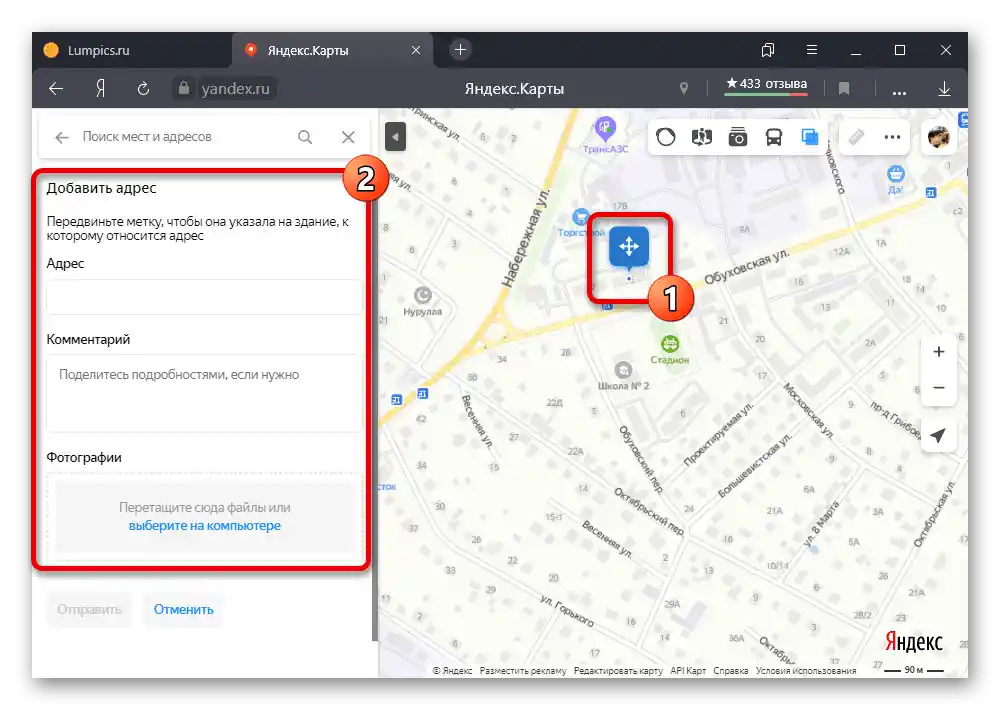
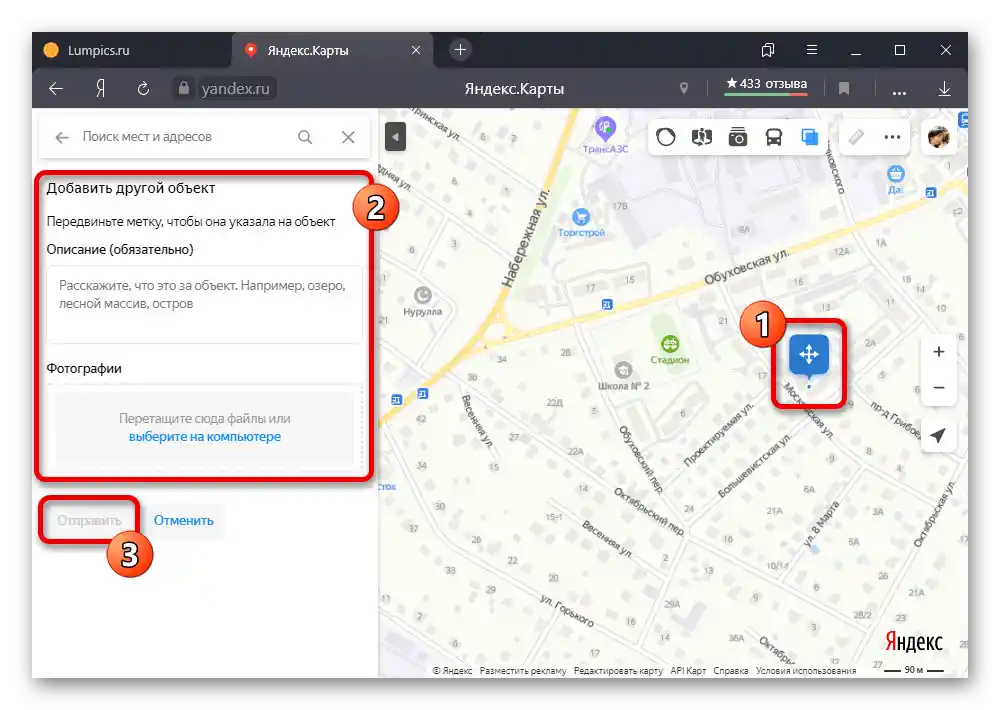
Možnost 2: Aplikacija
- Ko ste v mobilnem odjemalcu obravnavane storitve, na zgornji vrstici tapnite ikono glavnega menija in pojdite v razdelek "Dodaj objekt na zemljevid".
- Izberite eno od vrst mest, predstavljenih na seznamu. V večini primerov, razen pri dodajanju organizacij, se bo takoj odprl urejevalnik naslova, s katerim je potrebno navesti točko.
- Nato izpolnite zahtevana polja s podrobnostmi in pritisnite "Končano". Najbolje je, da navedete čim več podatkov, da bo upravi lažje preveriti informacije.
- Da bi poslali zahtevek, na zadnjem koraku pritisnite gumb "Pošlji", po potrebi dodajte komentar.
![Pošiljanje vloge za dodajanje objekta v aplikaciji Yandex.Mape]()
Postopek dodajanja organizacij se razlikuje od opisanega, saj je v tem primeru potrebno ustvariti celo podjetje.
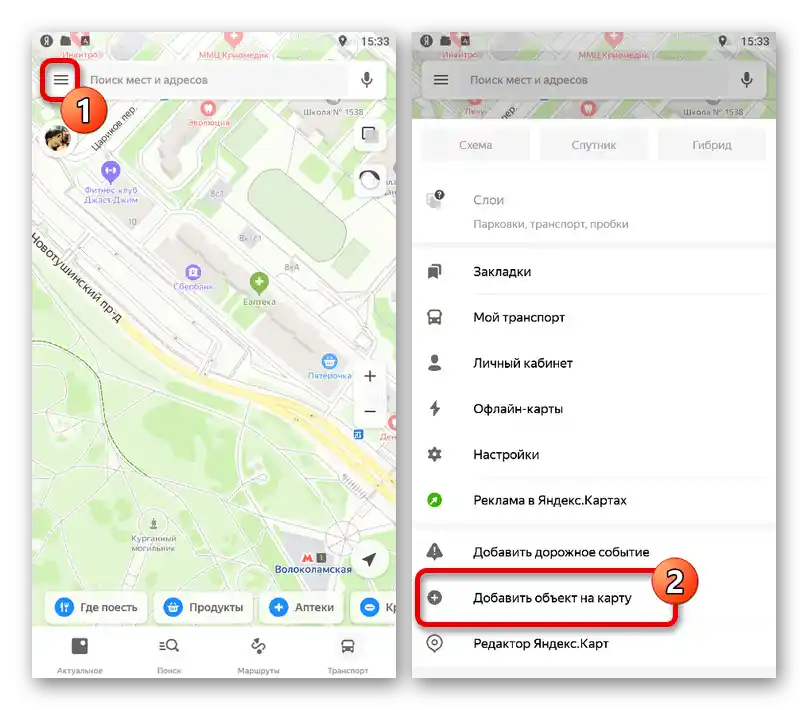
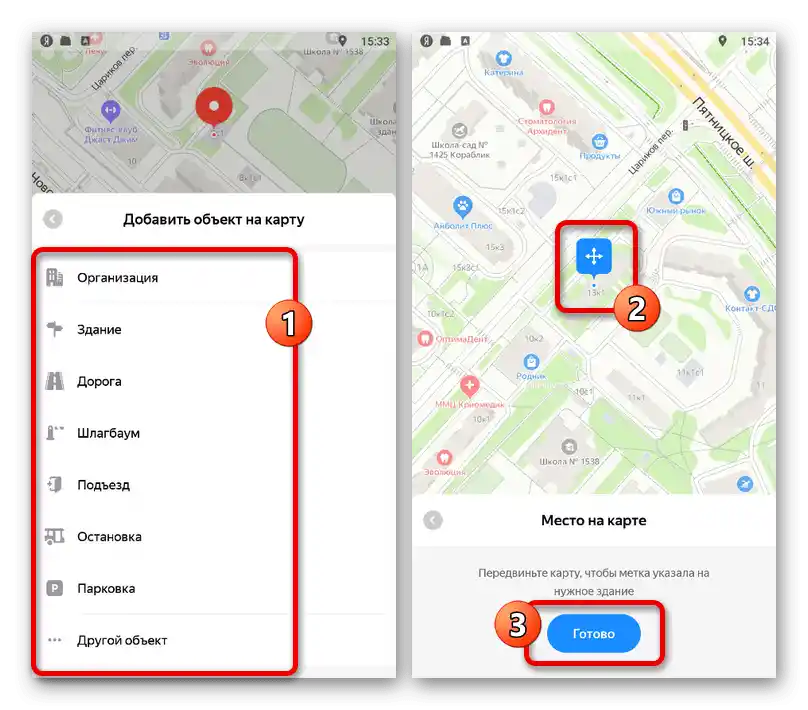
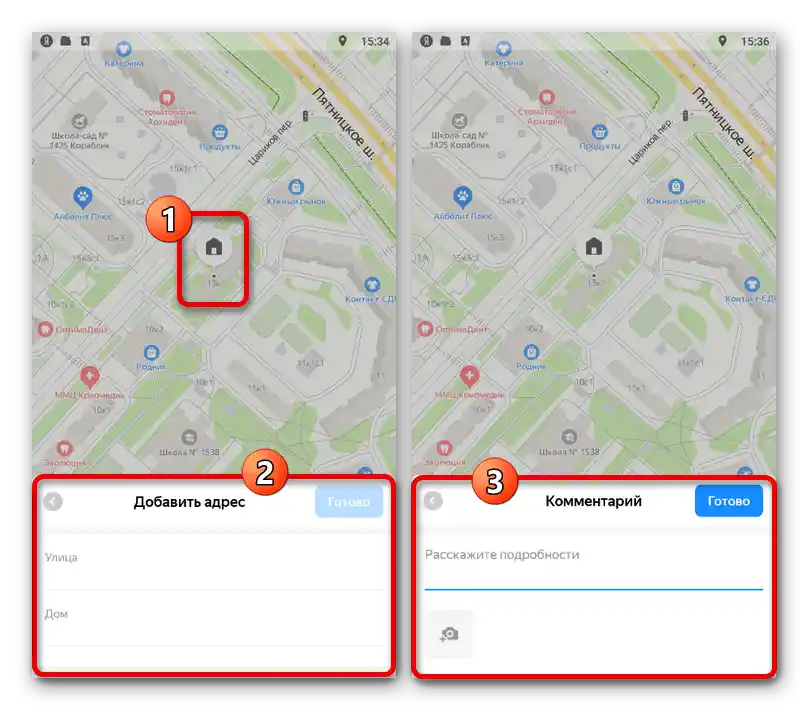
Način 3: Sprememba ljudske karte
Še en način dodajanja mest je uporaba drugega povezanega servisa "Ljudske karte", ki je bil razvit posebej, da lahko vsak uporabnik ustvari manjkajoče objekte in tako pomaga upravi. Tudi tukaj, kot v primeru glavne spletne strani, obstaja obvezna moderacija.
- Pojdite na spletno stran Ljudskih kart Yandexa in najprej uporabite gumb "Ustvari" na zgornji plošči". Rezultat bo okno z možnostjo izbire vrste objekta.
- Ko se odločite za tip, postavite oznako na želenem mestu, povezano z miško. Prav tako obvezno dopolnite informacije o dodajanem objektu s pomočjo polj v pojavnem oknu.
![Postopek dodajanja novega objekta na spletnem mestu Narodnih kart]()
Nekatere vrste oznak se lahko močno razlikujejo od običajnega označevanja katerekoli točke. Na primer, to velja za orodja za označevanje celotnih območij.
- Ko končate z urejanjem, pritisnite gumb "Shrani" v zgoraj omenjenem bloku. Če bo navedenih informacij dovolj, se bo shranjevanje zgodilo brez težav.
- Kot smo že omenili, je moderacija v tem primeru obvezna. Status pregleda lahko spremljate preko notranjega sistema obvestil na zgornji plošči.
![Ogled seznama obvestil na spletni strani Ljudskih kart]()
Kljub temu, da Ljudske karte imajo svoj mobilni odjemalec, je postopek urejanja na voljo le v polni različici spletne strani.
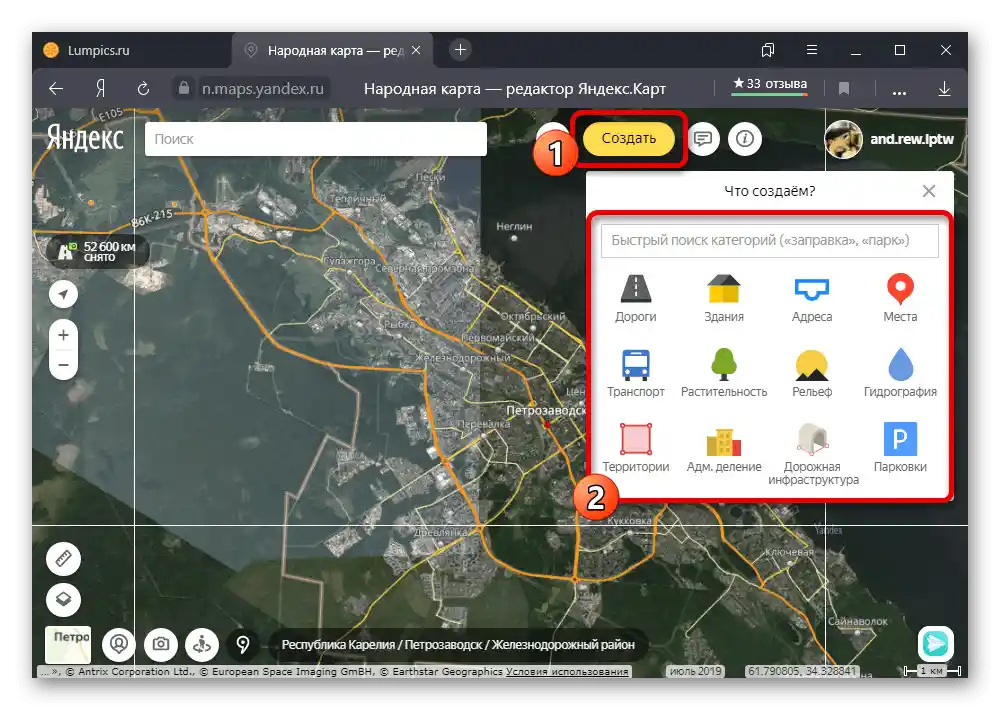
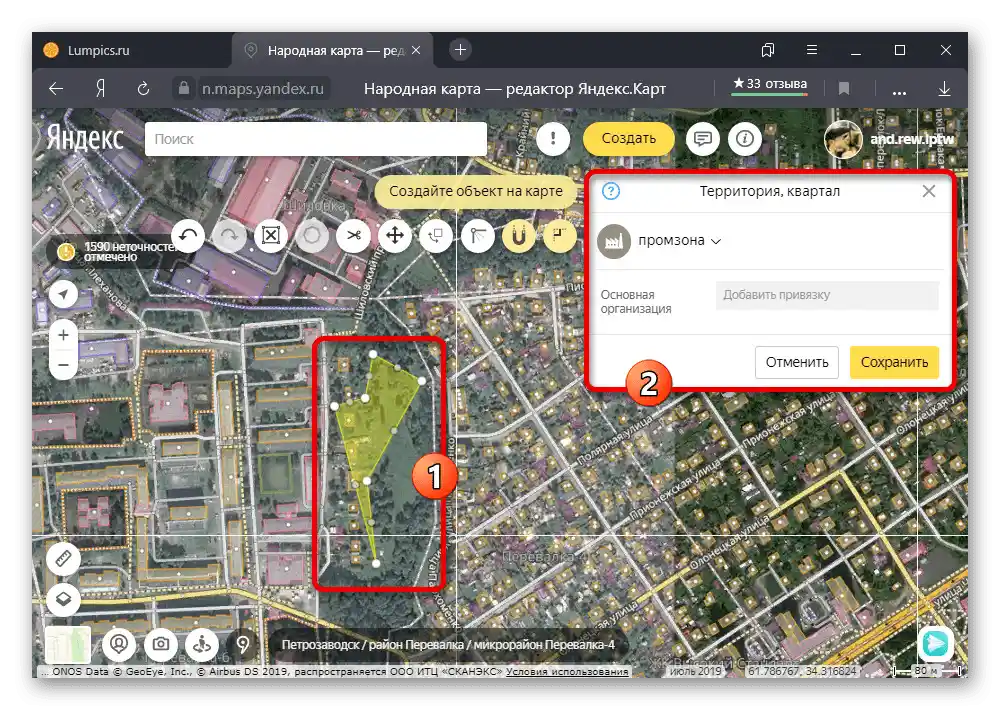
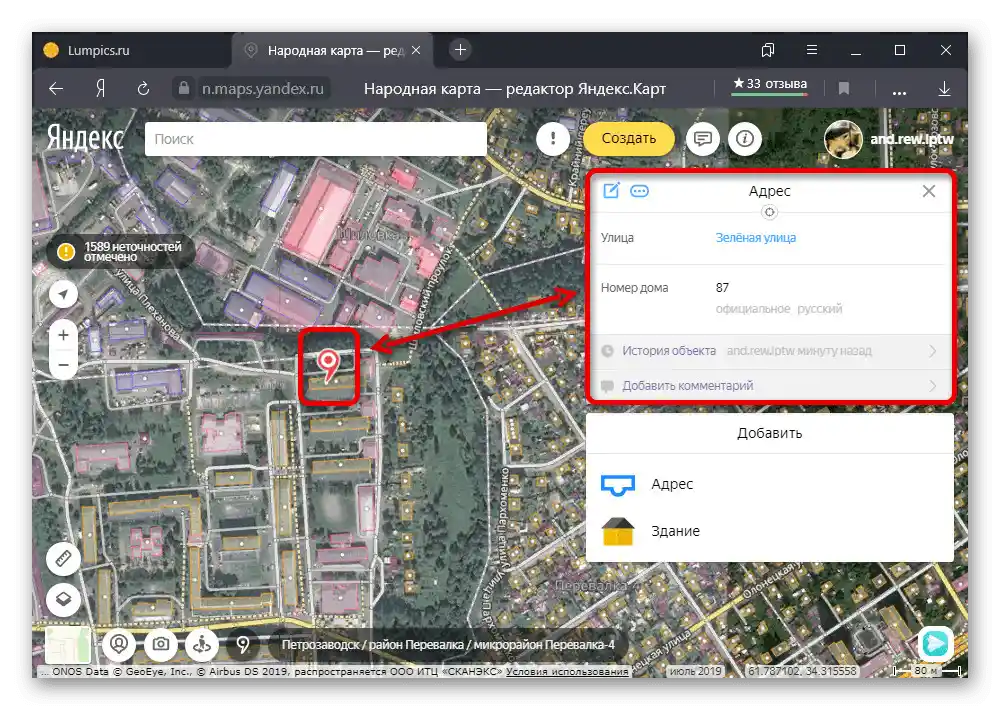
Način 4: Ustvarjanje in nastavitev organizacije
Če ste lastnik nove organizacije in želite, da se pisarna prikaže na Yandex.Kartah, to lahko storite z registracijo podjetja v Yandex.Katalogu.Pri tem storitev nima ločene aplikacije, zato bo vsak korak treba izvesti v brskalniku na računalniku.
Korak 1: Registracija organizacije
- Z uporabo navedene povezave pojdite na glavno stran Yandex.Spravnika in na zavihku "Moje organizacije" pritisnite gumb "Dodaj organizacijo".
- Izpolnite besedilo "Ime podjetja" v skladu z želenim imenom. Prav to vrednost se prikaže v naslovu kartice vsakega podjetja na Yandex.Mapah.
- Obvezno navedite "Vrsto dejavnosti" podjetja. V tem primeru je treba uporabiti predpripravljene možnosti iz spustnega seznama.
- Ker je dodajanje organizacije osnovni cilj, na naslednjem koraku pritisnite "Da, imam podružnico, trgovino, pisarno".
- Izpolnite polje "Naslov pisarne" v skladu z lokacijo želenega objekta. Tukaj lahko uporabite tudi mini kopijo zemljevida, da postavite označevalnik na točno mesto.
![Postopek dodajanja pisarne organizacije na spletni strani Yandex.Direktorija]()
Na zadnjem koraku navedite kontaktne podatke in potrdite na katerikoli ustrezen način.
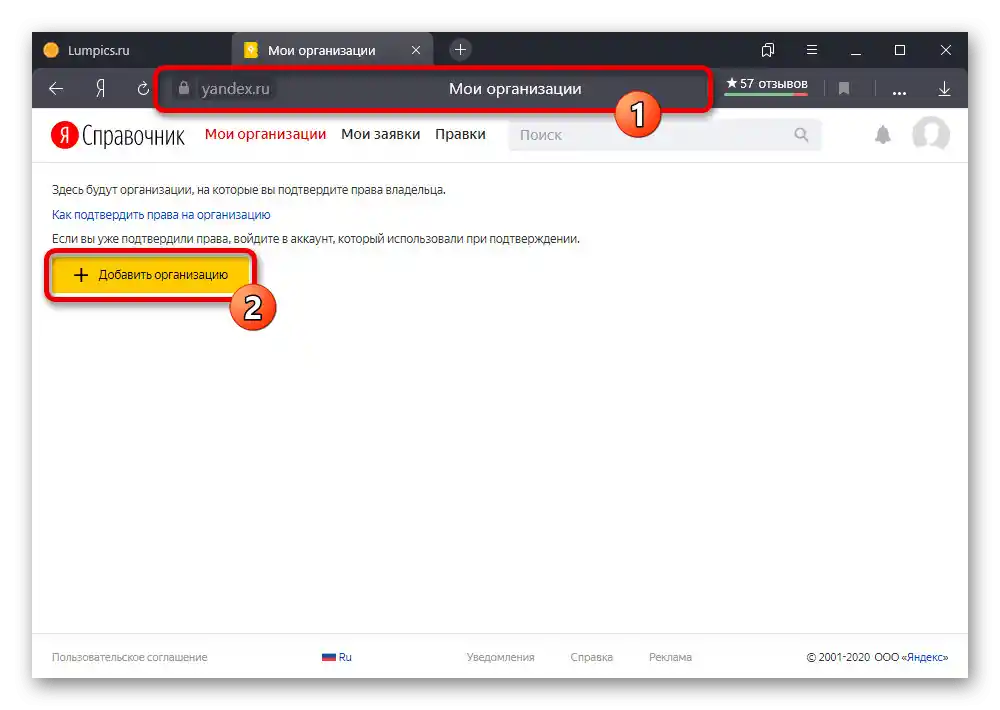
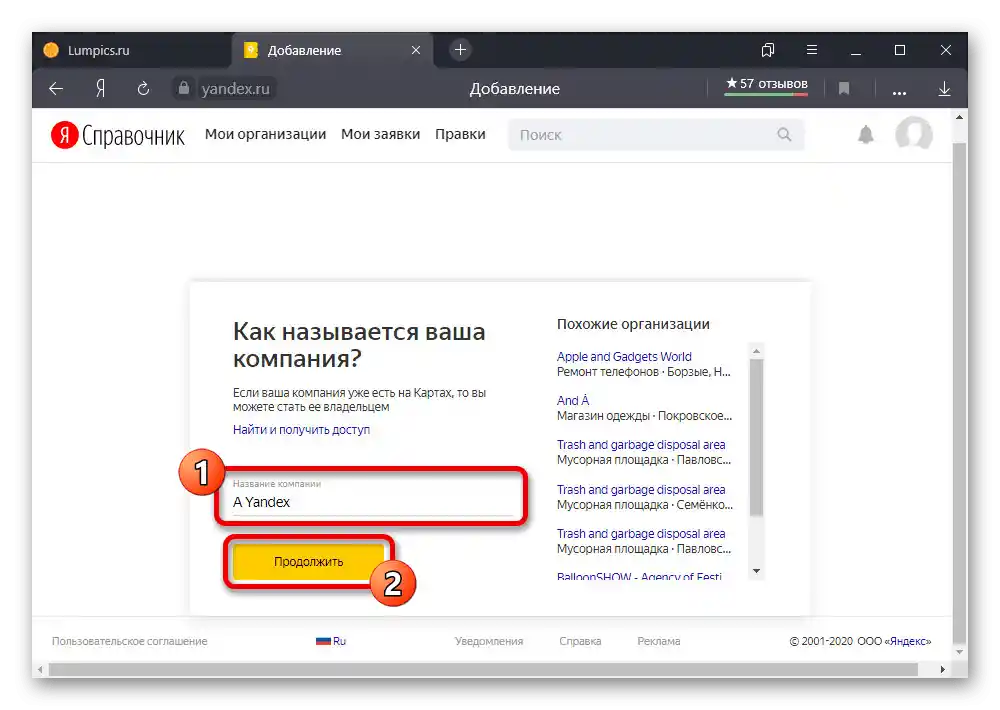
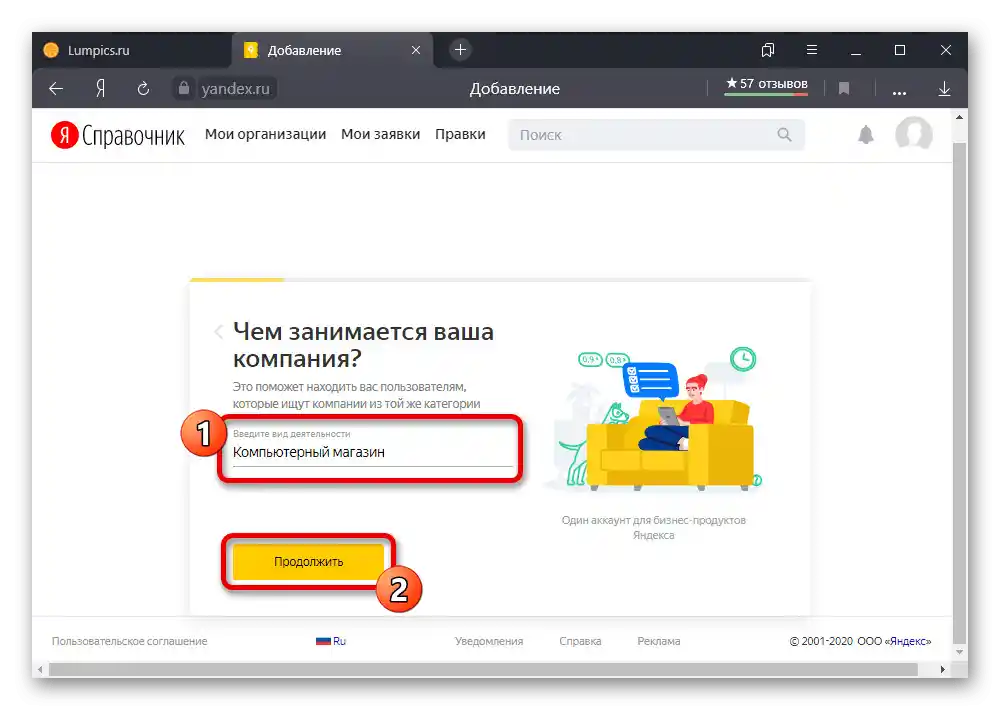
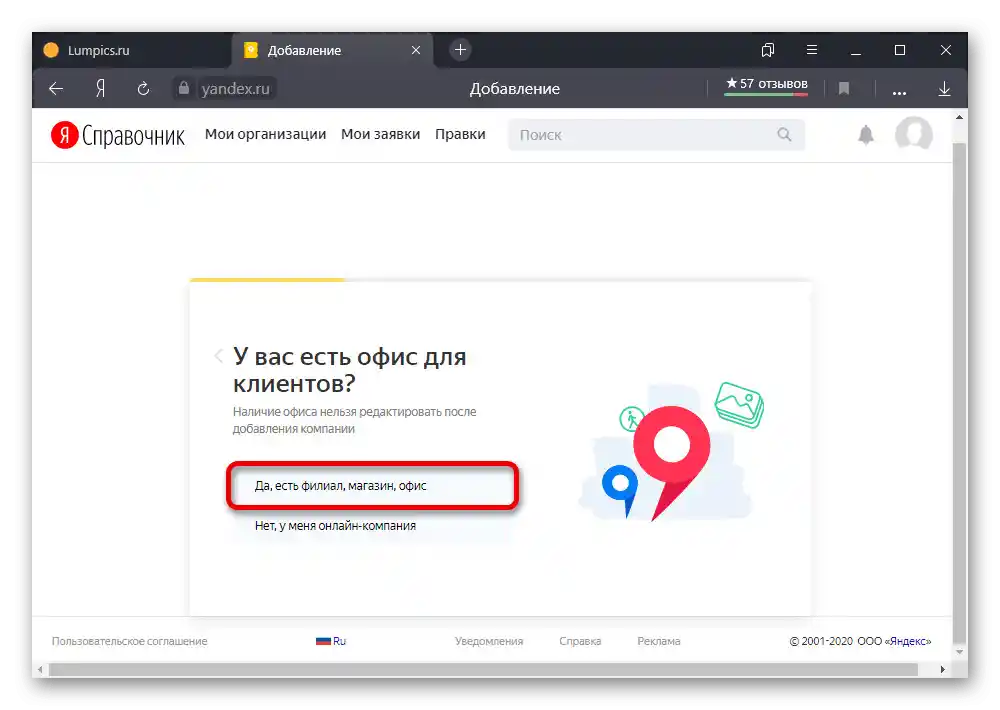
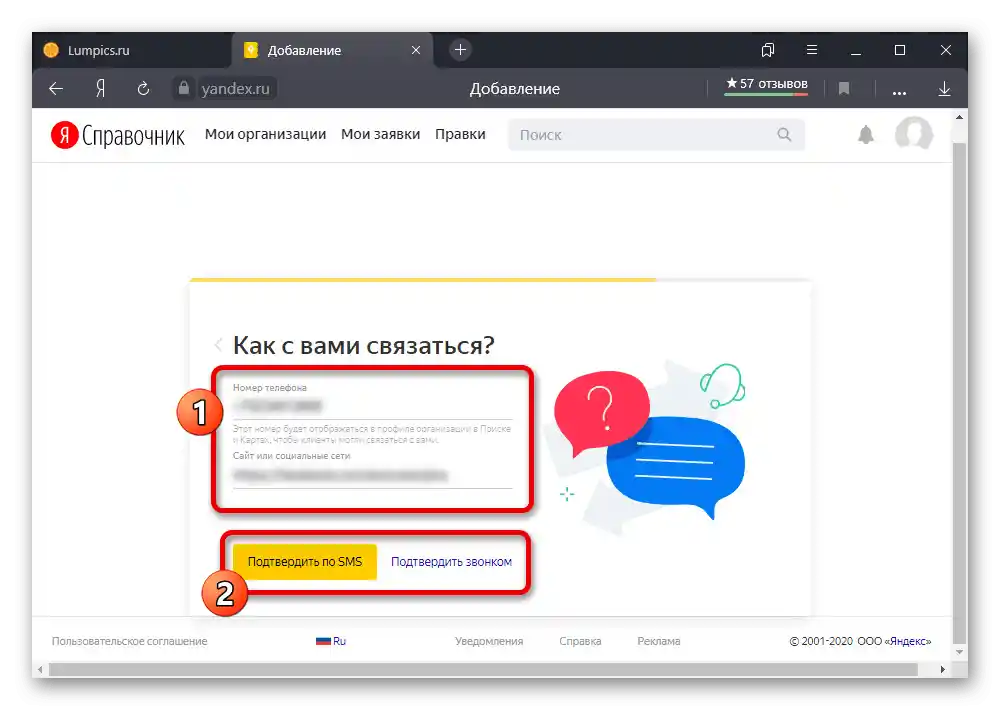
Korak 2: Nastavitev podjetja
- Ko bo organizacija registrirana, je treba takoj začeti z nastavitvijo. Najbolje je uporabiti oddelek, označen na posnetku zaslona, ki omogoča hitro preklapljanje med ključnimi parametri.
- Nova podjetja se tudi v primeru uspešne registracije ne prikažejo takoj v storitvah Yandexa. Najprej je treba opraviti moderacijo, katere status je prikazan na zavihku "Moje prijave".
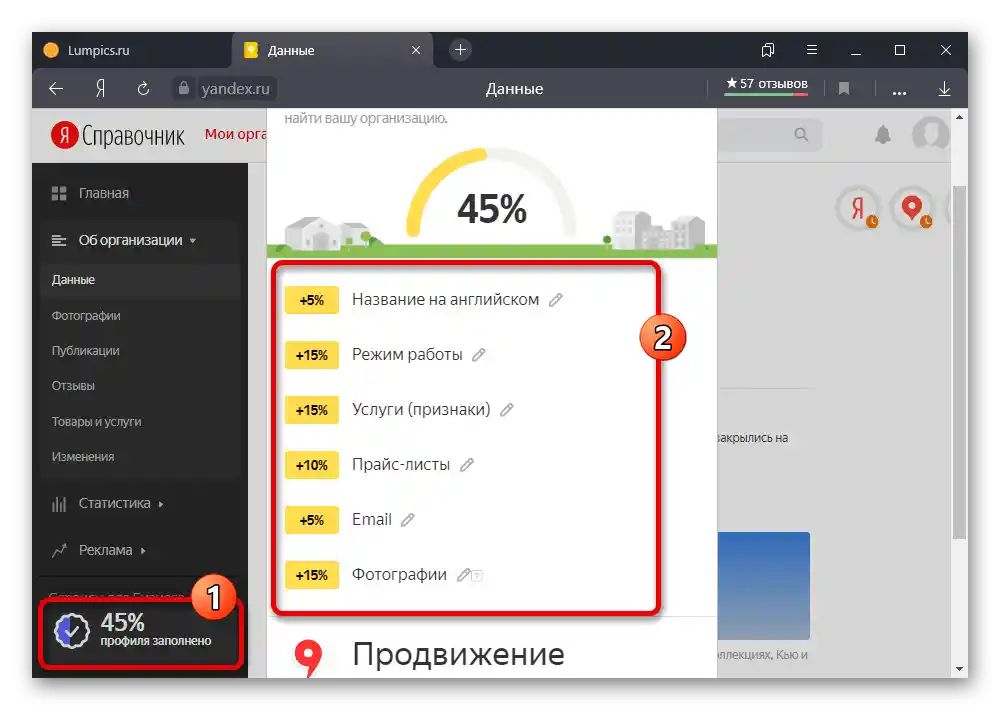
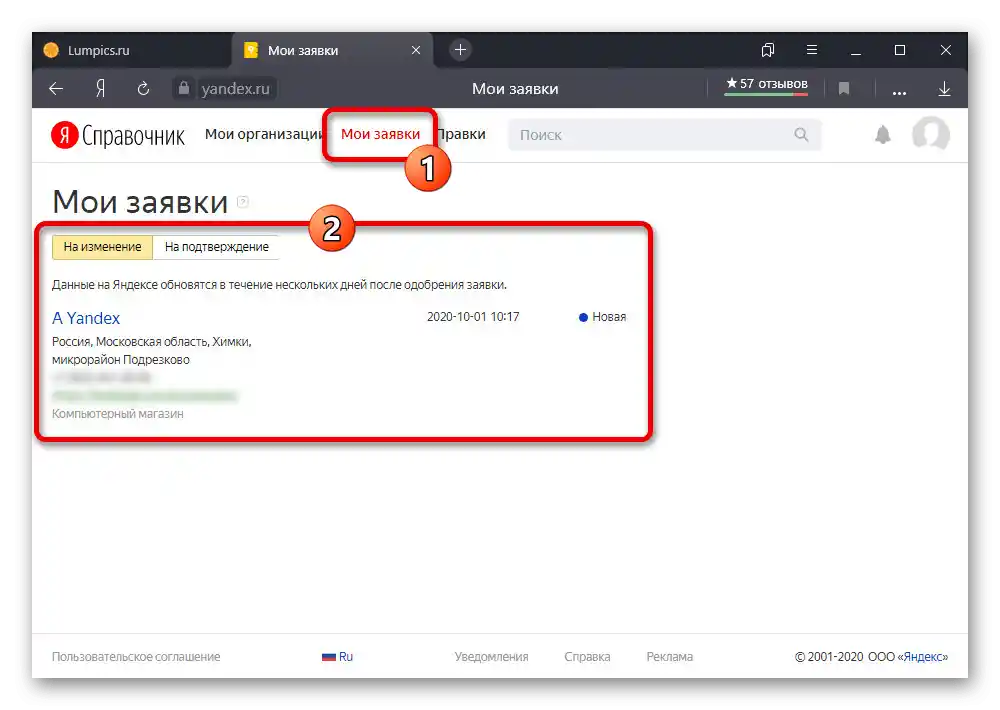
Korak 3: Upravljanje z naslovi
- Prej dodano mesto je mogoče spremeniti preko parametrov.Za to odprite razdelek "Podatki", pomaknite se do dna in uredite informacije v bloku "Naslov".
- Upoštevajte, da ima lahko potrebni oddelek, odvisno od prvotnih nastavitev podjetja, drugo ime in upravljanje, na primer "Območje storitev".
![Primer organizacije brez naslova na spletnem mestu Yandex.Spravichnika]()
Vsaka sprememba organizacije, vključno z lokacijo pisarne ali območja, gre skozi moderacijo in se šele po nekaj dneh prikaže na Yandex.Mapi. Omeniti velja, da je vsako podjetje omejeno na en naslov, lahko pa je povezano v mrežo z drugimi pisarnami.